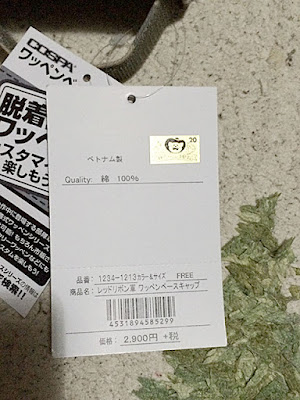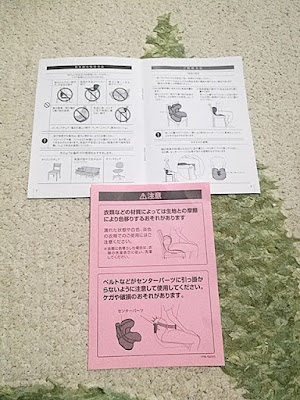PS4のアップデートが失敗するようになり、ゲームもできない。なんでだろう?と思い調べてみたらただの容量不足。元々の500GBから1TBに変更していましたがそれでもいっぱい。まぁ、3年も経てばそうか。
そこでUSBハブと外付けHDDを買いました。PS4は外付けハードディスクを拡張ストレージとしてフォーマットすると、アプリケーションをインストールできるようになります。
USBは3.0以上でないとダメなのでUSB3.0対応のHDDを購入。ハードディスクも本当に安くなりました。
 |
| 簡易商品パッケージ |
BUFFALO 外付けハードディスク『3TB HD-LC3.0U3/N』
フラストレーションフリーパッケージなので簡易パッケージで到着。
 |
| ACアダプター |
蓋を開けるとACアダプター
 |
| 内容物 |
3TBHDD、USB3.0ケーブル1M、ACアダプター、説明書
 |
| HDD側面 |
熱を放出する穴があるのでファン付きかなと思ったらファンレス設計と。なので凄く静かです。
外形寸法は幅39×高さ120×奥行187mm。
 |
| HDD背面 |
オン/オフはPS4と連動しているのでPS4を付けたら自動で起動します。
厚みはわずか約4cmでとてもスリム。重さは約1.0kg。
 |
| ACアダプター |
AC電源の電圧は100V、ワット数は18W。
USBと電源を差し込んで準備完了!商品の詳細はこちら。
>>
BUFFALO 外付けハードディスク『3TB HD-LC3.0U3/N』
続いてUSBハブ。こちらも3.0対応の物ではないとダメなのでお気を付けを。
最近はUSB3.0ハブも本当に安くなってきました。
 |
| 商品パッケージ |
ORICO USB3.0ハブ『SHC-U3』
 |
| 商品パッケージ裏面 |
 |
| 開封~ |
 |
| 内容物 |
ハブ本体、USB3.0ケーブル100cm、説明書
 |
| ハブ正面 |
スタンドタイプで正面にポートがあり、とても使いやすいハブです。
 |
| ハブ裏面 |
スマホやタブレットなど立てかけられるようになっています。
 |
| ハブ側面 |
入力インタフェースはUSB3.0 Type-A
欲を言えば底面にマグネットが付いていたら最高でした。ケーブルにひっぱられ、軽いので浮いてしまいます。
 |
| 付属ケーブル |
付属ケーブルは100cm。これで1,000円前後とか安すぎる!詳細はこちら。
>>
ORICO USB3.0ハブ『SHC-U3』
設置してみました。外付けハードディスクは直接PS4に挿さないと使えません。
ハブにはコントローラー充電用ケーブルとワイヤレスサラウンドヘッドセットのUSBレシーバー。毎度思うのですがPS4のUSB端子少なすぎ。せめて背面にもう2個付けてほしいですね。
拡張ストレージとして使用できる機器は一度に1台だけ
繋いだらPS4メニューの
[設定]>[周辺機器]>[USB ストレージ機器]に移動し、フォーマットする USBストレージ機器を選び、[拡張ストレージとしてフォーマットする]を選びます。
フォーマットが出来たら
[設定]>[ストレージ]を選び [OPTIONS]ボタンを押して、[アプリケーションのインストール先]>[拡張ストレージ]を選べばOK。
詳しくやり方を知りたい方は公式サイト>>
PS4® USB ストレージ機器のサポート
これでもう当分は容量に心配することはないでしょう。